"Το αίτημα δεν υποστηρίζεται" είναι ένα από τα πιο συγκεχυμένα μηνύματα σφάλματος που μπορεί να εμφανιστεί στον υπολογιστή σας με Windows. Πρώτα απ 'όλα, δεν λέει πολλά για τη βασική αιτία του προβλήματος. Δεύτερον, αυτό το σφάλμα μπορεί να επηρεάσει διάφορα προγράμματα και διαδικασίες. Για παράδειγμα, η ειδοποίηση μπορεί να εμφανιστεί κατά την εκκίνηση του υπολογιστή σας ή κατά την εκκίνηση της Διαχείρισης Συσκευών, του Skype, των Ομάδων και άλλων εφαρμογών.
Ας διερευνήσουμε ποιες λύσεις αντιμετώπισης προβλημάτων μπορείτε να χρησιμοποιήσετε για να απαλλαγείτε από αυτό το σφάλμα.
Τι να κάνετε εάν ο υπολογιστής σας λέει "Το αίτημα δεν υποστηρίζεται"
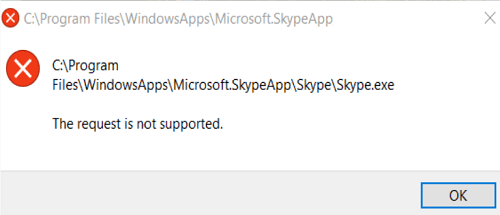
Επισκευάστε τη μονάδα δίσκου σας
Τα κατεστραμμένα αρχεία συστήματος μπορεί να προκαλέσουν παράξενη συμπεριφορά των Windows. Επιδιορθώστε τη μονάδα δίσκου σας, επανεκκινήστε τον υπολογιστή σας και ελέγξτε εάν παρατηρήσετε αλλαγές.
- Εκκινήστε τη γραμμή εντολών με δικαιώματα διαχειριστή.
- Εκτελέστε τις παρακάτω εντολές μία προς μία:
- DISM.exe /Online /Cleanup-Image /Restorehealth
- sfc /scannow

- Κάντε επανεκκίνηση του υπολογιστή σας και ελέγξτε τα αποτελέσματα.
Εάν το σφάλμα παραμένει, μεταβείτε στο Αυτό το PC, κάντε δεξί κλικ στο δικό σας Μονάδα λειτουργικού συστήματοςκαι επιλέξτε Ιδιότητες. μεταβείτε στο Εργαλεία καρτέλα και πατήστε το Ελεγχος κουμπί κάτω από το Έλεγχος σφαλμάτων Ενότητα.

Επιπλέον, μπορείτε επίσης να βελτιστοποιήσετε και να ανασυγκροτήσετε τη μονάδα δίσκου σας για να βελτιώσετε την απόδοσή της.
Ελέγξτε για κακόβουλο λογισμικό
Εκτελέστε μια εις βάθος σάρωση προστασίας από ιούς για να εντοπίσετε και να αφαιρέσετε κακόβουλο κώδικα. Το κακόβουλο λογισμικό μπορεί να προκαλέσει κάθε είδους προβλήματα στον υπολογιστή σας. Για να λύσετε το πρόβλημα, ενημερώστε το πρόγραμμα προστασίας από ιούς στην πιο πρόσφατη έκδοση και, στη συνέχεια, σαρώστε απολύτως όλα τα αρχεία που είναι αποθηκευμένα στον υπολογιστή σας.
Αποσυνδέστε όλα τα περιφερειακά και ελέγξτε για ενημερώσεις
Αποσυνδέστε όλες τις εξωτερικές συσκευές που είναι συνδεδεμένες στον υπολογιστή σας, συμπεριλαμβανομένων των συσκευών Bluetooth. Στη συνέχεια, μεταβείτε στο Windows Update και έλεγχος για ενημερώσεις. Επιπλέον, εκκινήστε τη Διαχείριση Συσκευών και ενημερώστε τα προγράμματα οδήγησης στην πιο πρόσφατη έκδοση. Δώστε ιδιαίτερη προσοχή στα γραφικά και τα προγράμματα οδήγησης συσκευών USB.

Κάντε επανεκκίνηση του υπολογιστή σας και ελέγξτε τα αποτελέσματα.
Καθαρίστε την εκκίνηση του υπολογιστή σας
Εάν το σφάλμα "Το αίτημα δεν υποστηρίζεται" εμφανίζεται όταν προσπαθείτε να εκκινήσετε ένα συγκεκριμένο πρόγραμμα, ίσως κάποιο άλλο πρόγραμμα παρεμβαίνει σε αυτό. Εκκινήστε το Διαχειριστής εργασιών, Κάνε κλικ στο Διαδικασίες και διακόψτε αναγκαστικά όλα τα προγράμματα παρασκηνίου που δεν χρειάζεστε ή δεν χρησιμοποιείτε πλέον.

Εναλλακτικά, μπορείτε επίσης καθαρίστε το μηχάνημά σας. Με αυτόν τον τρόπο, ο υπολογιστής σας θα επανεκκινήσει χρησιμοποιώντας μόνο ένα ελάχιστο σύνολο προγραμμάτων οδήγησης και διεργασιών για την αποφυγή διενέξεων λογισμικού.
Καθαρίστε την εγκατάσταση των Windows
Εάν δεν λειτουργεί τίποτα, δοκιμάστε να εγκαταστήσετε καθαρά το λειτουργικό σύστημα. Πριν το κάνετε αυτό, φροντίστε να το κάνετε δημιουργήστε αντίγραφα ασφαλείας των δεδομένων σας, ώστε να μπορείτε να το επαναφέρετε σε περίπτωση που κάτι πάει στραβά.
Πρώτα, πρέπει να κάνετε λήψη των επίσημων αρχείων ISO των Windows από τον ιστότοπο της Microsoft.
- Κατεβάστε τα αρχεία ISO των Windows 10
- Κάντε λήψη των αρχείων ISO των Windows 11
Στη συνέχεια, χρησιμοποιήστε τα αρχεία ISO για να δημιουργήστε μια μονάδα flash USB με δυνατότητα εκκίνησης που μπορείτε στη συνέχεια να χρησιμοποιήσετε για να εκτελέσετε μια καθαρή εγκατάσταση των Windows.
συμπέρασμα
Για να διορθώσετε το σφάλμα "Το αίτημα δεν υποστηρίζεται", εκτελέστε τα DISM και SFC για να ελέγξετε τη μονάδα σας για σφάλματα αρχείου συστήματος. Επιπλέον, ελέγξτε για ενημερώσεις, εκτελέστε μια εις βάθος σάρωση κακόβουλου λογισμικού και εκκινήστε τον υπολογιστή σας. Εάν το πρόβλημα παραμένει, αποσυνδέστε όλα τα περιφερειακά και καθαρίστε την εγκατάσταση των Windows.
Καταφέρατε να λύσετε το πρόβλημα; Κάντε κλικ στα σχόλια παρακάτω και πείτε μας ποια λύση λειτούργησε για εσάς.